如何在iOS 18升級之前備份和還原iPhone
Barbara Wagner/ 2024-09-06 / iOS 11
如何在iOS 18升級之前備份和還原iPhone
如果您熱衷於升級到Apple的新iOS 18,那麼在執行升級之前應該考慮一些重要的事情,即備份和恢復。眾所周知,我們會在iPhone和iPad上保存大量的個人數據,如聯繫人,照片,消息,帳戶密碼等。備份這些寶貴的數據對於避免數據丟失和洩漏非常重要。在本指南中,我們分享了幾種在升級到iOS 18(iOS 18測試版)之前備份iPhone數據的方法,並指導瞭如何在需要降級時將iPhone從iOS 18恢復到17或從iOS 17恢復到iOS 16 。
第1部分。在iOS 18更新之前備份iPhone
備份iPhone,iPad或iPod touch有不同的方法。我將詳細介紹前三種方法。
方法1.使用iTunes備份iPhone / iPad
iTunes是備份iOS設備最常用的工具。只需將iPhone或iPad連接到計算機並啟動iTunes即可。轉到摘要>備份,您可以單擊“立即備份”以備份設備中的所有數據。

方式2.在iOS 18更新之前使用iCloud備份iPhone / iPad
要將iPhone備份到iCloud,請轉到設置> Apple ID> iCloud> iCloud備份,打開iCloud Backup,當設備連接到Wi-Fi網絡時,它將自動備份iPhone。

在iTunes和iCloud中備份iPhone / iPad的傳統方法既方便又簡單,您可以在升級到iOS 12和iOS 11後恢復數據。然而,有一些缺點。也就是說,兩種備份方法都會覆蓋設備中的所有數據,iCloud的可用存儲空間有限。對我來說,存儲數千張照片遠遠不夠。因此,我將推薦另一種使用第三方工具備份iPhone的方法 - Tenorshare iCareFone。
方式3. Tenorshare iCareFone:有選擇地靈活地備份iPhone / iPad
Tenorshare iCareFone 是一款專為Windows和Mac設計的桌面軟件。有了它,我可以決定創建一個完整備份或有選擇地選擇要備份的某些數據。
將iOS設備連接到計算機,然後啟動Tenorshare iCareFone。選擇Tenorshare iCareFone中的“備份和還原”功能,您可以在更新到iOS 18之前選擇要備份的數據類型。

現在,您可以繼續升級到iOS 11和iOS 12,無後顧之憂。儘管iOS 18帶來了許多出色的新功能,但它還帶來了一些新問題,特別是對於安裝iOS 12 beta的用戶而言。如果您不喜歡新的iOS 12測試版或iOS 11,則可以將iPhone從iOS 12恢復到iOS 11備份。
第2部分:如何將iOS 12還原(降級)到iOS 11
有兩種方法可以將iOS 12 beta恢復到iOS 11或從iOS 11恢復到iOS 10。
方法1.從iOS 11備份恢復iPhone
由於我們在iOS 18升級之前創建了備份,現在您可以將iPhone連接到iTunes,轉到摘要>備份>還原備份...,選擇最新的備份文件,然後單擊還原以將其還原。一旦完成該過程,您的iPhone將從12回到iOS 11,並且所有數據都保持正常。

此外,您可以從Tenorshare iCareFone中的11個備份恢復iPhone,這在我測試時更快更容易。
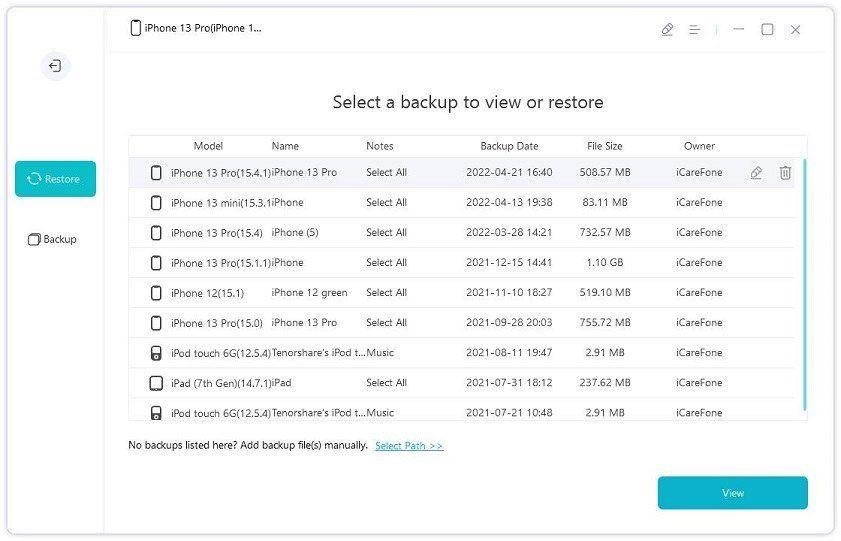
方法2.將12降級到iOS 11,然後從iOS 11備份還原
此方法需要兩個步驟才能將iOS 12降級為11個備份。首先,您可以將iPhone / iPad從iOS 12降級到11.此過程將從您的設備中卸載iOS 12測試版,您的數據可能會丟失。然後,在iOS 12降級後,您現在可以從iTunes,iCloud或Tenorshare iCareFone等第三方軟件中的先前iOS 11/10備份恢復iPhone。
底線
我們介紹了在iOS 18升級之前備份和恢復iPhone / iPad的不同方法。要么你要安裝iOS 12 beta或iOS 11,要么等到今年秋天正式版,我們建議你在進行重大升級之前做好充分的準備。

